Que savez – vous à propos de MovieCorner?
MovieCorner est promu comme une application multi-plateforme qui peut aider les utilisateurs du système pour trouver le meilleur film pour une nuit avec leur famille et amis. Ce logiciel est développé par Findinfo Ltd dont l'objectif principal de fournir aux utilisateurs du système à travers le monde et toutes les plates – formes avec un accès facile à des films. Il peut être incorporé à Safari, Microsoft Internet Explorer, Google Chrome, Microsoft Edge, Mozilla Firefox et Opera. Le site officiel du MovieCorner est Search.moviecorner.com/movies où les utilisateurs peuvent trouver un lien vers Search.moviecorner.com/movies/films/list-all qui comprend la liste des titres qui sont disponibles sur ce logiciel.
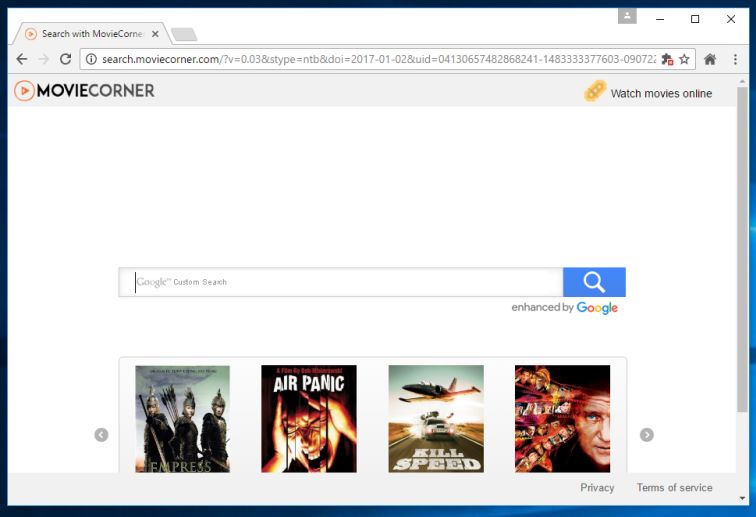
Cependant, les internautes peuvent être surpris de constater que tous les films fournis par MovieCorner (Search.moviecorner.com) ont été téléchargées sur les mêmes données à savoir 6 e Septembre 2016. Les films au domaine mentionné ci – dessus en date d' aussi loin que de 1944 à 2008 . Par ailleurs, la vaste bibliothèque de films que vous pouvez être promis est composé de pas plus de 13 films. Par conséquent, il va sans dire, de nombreux utilisateurs d'ordinateurs peuvent ne pas être fasciné par les fonctionnalités fournies de ce logiciel compte tenu de la présentation attrayante et magnifique sur sa page Web principale.
Questions Annoying causés par MovieCorner (Searchmoviecorner.com)
Les utilisateurs de PC peuvent remarquer que l'application peut modifier la page d'accueil par défaut de leur navigateur et les nouveaux paramètres onglet de page. les utilisateurs du système infectés sont fournis avec le contenu sur le site mentionné ci-dessus et se sont félicités pour explorer la recherche personnalisée renforcée par Google. Ainsi, ce que vous avez au domaine est une version allégée de legit Google moteur de recherche et peut capturer votre entrée et d'aider les annonceurs à déployer du contenu marketing personnalisé sur les pages Web d'affiliation. Le moteur de recherche intégré dans le Search.moviecorner.com peut être facilement trouvé à cse.google.com/cse?cx=partner-pub-5723590315030066:6804573632 sans annonces affichées en dessous de la barre de recherche.
En outre, le programme est considéré comme une application potentiellement indésirable qui peut apporter des modifications non sollicitées sur vos navigateurs Internet. Les chercheurs de logiciels malveillants peuvent consulter le site Web associé à MovieCorner comme une menace navigateur pirate de l'air compte tenu il peut envoyer des informations précieuses sur vos activités en ligne aux tiers automatiquement et prendre le contrôle complet sur vos navigateurs Web. Bien que, les utilisateurs peuvent supprimer l'extension MovieCorner en utilisant le bouton "Désinstaller" qui est nette à l'extension dans les Add-on Manager de leur navigateur Internet. Cette application peut télécharger les cookies de suivi à partir de serveurs de logiciels malveillants et vous pourriez souhaiter utiliser crédible outil anti-spyware qui peut supprimer les fichiers résiduels associés à Search.moviecorner.com menace.
Cliquez pour scan gratuit MovieCorner sur PC
Savoir Comment faire pour supprimer MovieCorner – Adware manuellement à partir du Web Browsers
Supprimer les extensions malveillantes à partir de votre navigateur
MovieCorner Enlèvement De Microsoft Edge
Etape 1. Démarrez votre navigateur Microsoft Edge et aller Plus de possibilités (trois points “…”) l’option.

Etape 2. Vous devez sélectionner l’option de réglage dernière.

Etape 3. Maintenant, il est conseillé de choisir l’option Voir Paramètres avancés juste en dessous pour faire progresser les paramètres.

Etape 4. Dans cette étape, vous devez activer Bloquer les pop-ups afin de bloquer les pop-ups à venir.

Désinstallez MovieCorner De Google Chrome
Etape 1. Lancez Google Chrome et sélectionnez l’option de menu en haut à droite de la fenêtre.
Etape 2. Maintenant Choisissez Outils >> Extensions.
Etape 3. Ici il suffit de choisir les extensions non désirées et cliquez sur le bouton Supprimer pour supprimer MovieCorner complètement.

Etape 4. Maintenant, allez à l’option Paramètres, puis sélectionnez Afficher les paramètres avancés.

Etape 5. À l’intérieur de l’option de confidentialité sélectionnez Paramètres de contenu.

Etape 6. Maintenant choisissez Ne pas laisser un site pour afficher les pop-ups (recommandé) sous la rubrique «Pop-ups”.

Essuyez MovieCorner De Internet Explorer
Etape 1 . Démarrez Internet Explorer sur votre système.
Etape 2. Aller à l’option Outils dans le coin supérieur droit de l’écran.
Etape 3. Maintenant, sélectionnez Gérer les modules complémentaires, puis cliquez sur Activer ou désactiver les modules complémentaires qui serait 5ème option dans la liste déroulante.

Etape 4. Ici vous avez seulement besoin de choisir ceux qui veulent l’extension à supprimer, puis appuyez sur l’option Désactiver.

Etape 5. Appuyez enfin sur OK pour terminer le processus.
Nettoyer MovieCorner sur le navigateur Mozilla Firefox

Etape 1. Ouvrez le navigateur Mozilla et sélectionnez l’option Outils.
Etape 2. Maintenant choisissez l’option Add-ons.
Etape 3. Ici vous pouvez voir tous les add-ons installés sur votre navigateur Mozilla et sélectionnez indésirables l’un pour désactiver ou désinstaller MovieCorner complètement.
Comment réinitialiser les navigateurs Web pour désinstaller complètement MovieCorner
MovieCorner Enlèvement A partir de Mozilla Firefox
Etape 1. Démarrer le processus de remise à zéro avec Firefox à son réglage par défaut et que vous devez appuyer sur l’option de menu, puis cliquez sur Aide icône à la fin de la liste déroulante.

Etape 2. Vous devez sélectionner Redémarrer avec Add-ons handicapés.

Etape 3. Maintenant, une petite fenêtre apparaît où vous devez choisir Réinitialiser Firefox et ne pas cliquer sur Démarrer en mode sans échec.

Etape 4. Enfin, cliquez sur Réinitialiser Firefox à nouveau pour terminer la procédure.

Etape Pour réinitialiser Internet Explorer Pour désinstaller MovieCorner efficacement
Etape 1. de tous Vous devez lancer votre navigateur IE et choisissez “Options Internet” l’avant-dernier point de la liste déroulante 1. Tout d’abord.

Etape 2. Ici, vous devez choisir l’onglet Avancé, puis tapez sur l’option de réinitialisation au bas de la fenêtre en cours.

Etape 3. Encore une fois, vous devez cliquer sur le bouton de réinitialisation.

Etape 4. Ici vous pouvez voir les progrès dans le processus et quand il est fait, puis cliquez sur le bouton Fermer.

Etape 5. Enfin Cliquez sur le bouton OK pour redémarrer Internet Explorer pour effectuer toutes les modifications en vigueur.

Effacer l’historique de navigation de différents navigateurs Web
Suppression de l’historique sur Microsoft Edge
- De tous Open navigateur Edge First.
- Maintenant Appuyez sur CTRL + H pour ouvrir l’histoire
- Ici, vous devez choisir cases requises les données que vous souhaitez supprimer.
- Enfin, cliquez sur l’option Effacer.
Supprimer Histoire De Internet Explorer

- Lancez le navigateur Internet Explorer
- Maintenant Appuyez sur CTRL + SHIFT + touche DEL simultanément pour obtenir des options d’histoire liées
- Maintenant, sélectionnez ces boîtes qui est des données que vous souhaitez effacer.
- Enfin, appuyez sur le bouton Supprimer.
Maintenant Clear Histoire de Mozilla Firefox

- Pour démarrer le processus, vous devez lancer Mozilla Firefox en premier.
- Maintenant, appuyez sur CTRL + SHIFT + touche DEL à la fois.
- Après que Sélectionnez vos options requises et tapez sur le bouton Effacer maintenant.
Suppression de l’historique de Google Chrome

- Lancer navigateur Google Chrome
- Appuyez sur CTRL + SHIFT + DEL pour obtenir des options pour supprimer les données de navigation.
- Après cela, sélectionnez l’option Effacer les données de navigation.
Si vous avez encore des questions à l’élimination de MovieCorner de votre système compromis alors vous pouvez vous sentir libre de parler à nos experts.





